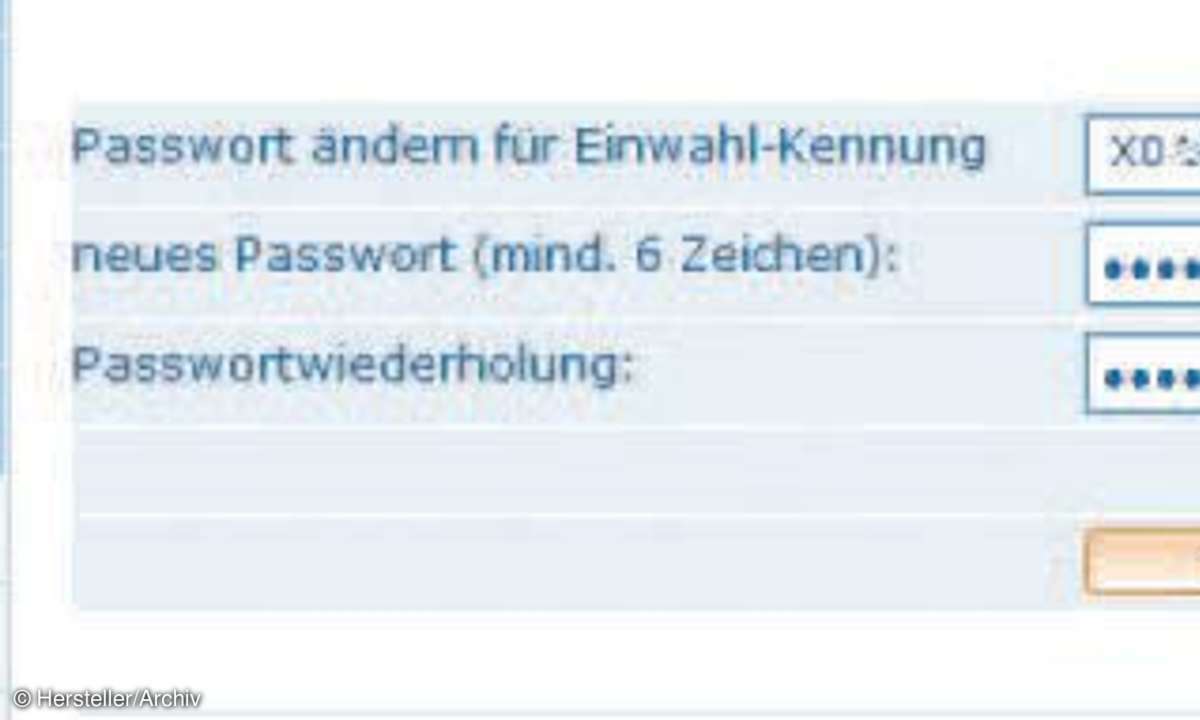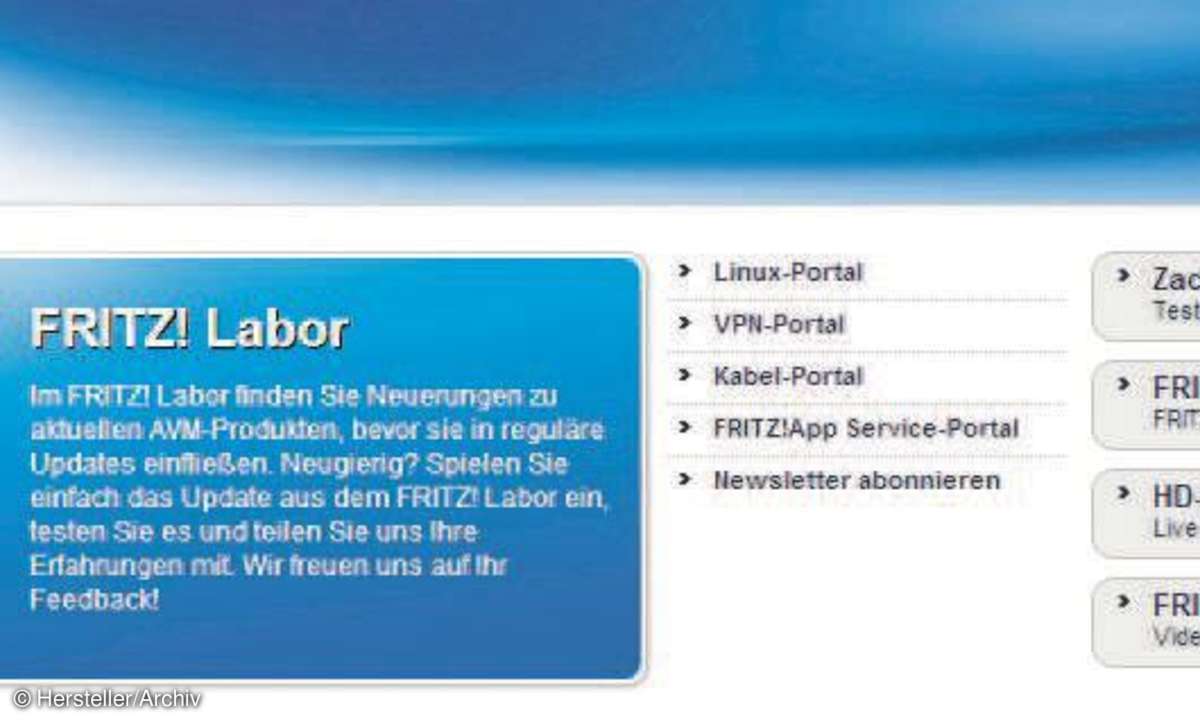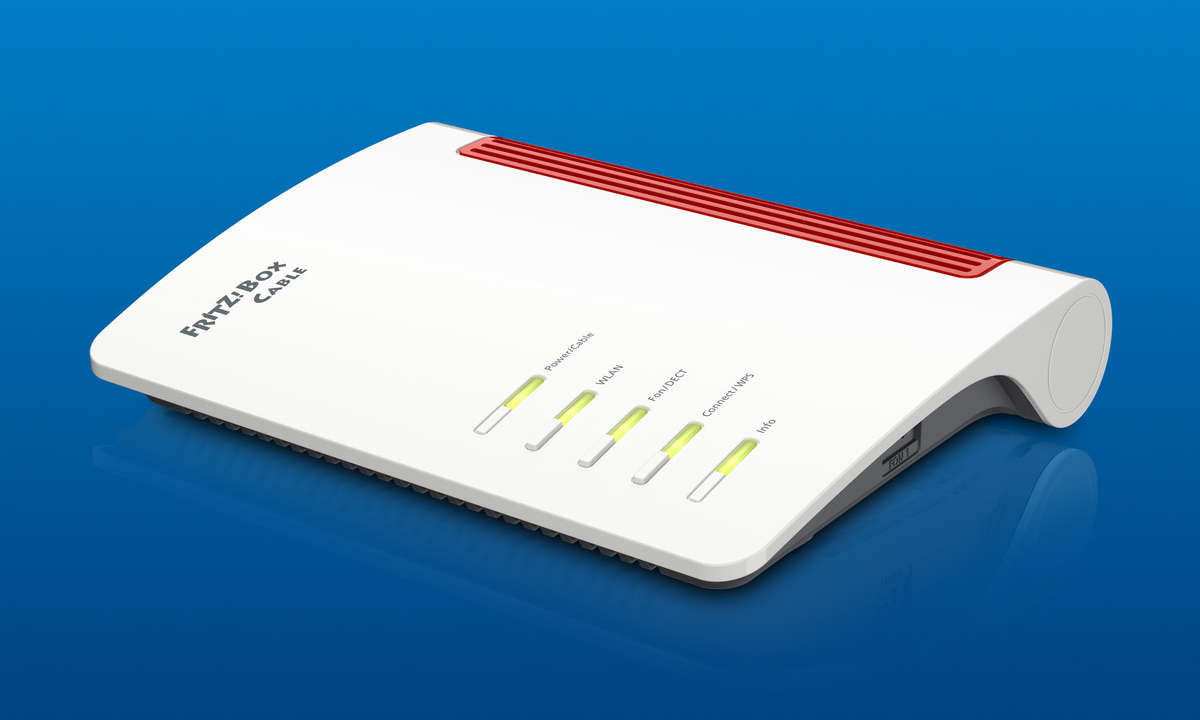Die besten Fritzbox-Apps im Überblick
Mehr zum Thema: AVMMit dem Fritzbox-Update 5.50 erhielten viele AVM-WLAN-Router neue Funktionen. Wir stellen die Fritzbox-Apps genauer vor.

Vor ein paar Wochen hat AVM die letzten Modelle seiner aktuellen Fritzbox-Router mit der neuen Fritzbox-Firmware 5.50 ausgestattet. Damit erhielten die Geräte einige neue Funktionen, Erweiterungen und Verbesserungen. Im Einzelnen handelt es sich dabei um die DSL-Modelle 7390, 7360, 7330, 7320, 7312...
Vor ein paar Wochen hat AVM die letzten Modelle seiner aktuellen Fritzbox-Router mit der neuen Fritzbox-Firmware 5.50 ausgestattet. Damit erhielten die Geräte einige neue Funktionen, Erweiterungen und Verbesserungen. Im Einzelnen handelt es sich dabei um die DSL-Modelle 7390, 7360, 7330, 7320, 7312, 7270 und 7240, die alle mit Telefonanlage ausgestattet sind, sowie die DSL-Fritzboxen 3390, 3370 und 3270, welche keine Telefonfunktionen besitzen.
Außerdem werden die Varianten mit LTE-Modem (6842, 6840, 6810) ebenso von den Neuerungen unterstützt wie die nicht im freien Handel erhältlichen Kabelmodelle 6360, 6340 und 6320. Bei Letzteren wird das Firmware-Update nicht von AVM selbst, sondern vom jeweiligen Kabel-Provider bereitgestellt. Beachten Sie: Die Tipps unter den Rubriken "Telekommunikation" und "Streaming" betreffen nur die Boxen mit integrierter DECT-Telefonanlage (73xx, 72xx, 68xx und 63xx).
Außerdem verlangen die neuen "Streaming"-Funktionen nach einem aktuellen Fritz-Fon-Gerät, während sich die Neuerungen in der Rubrik "Smart Home" nur zusammen mit einem AVM-Schalter ab 50 Euro nutzen lassen. Wir zeigen Ihnen, was das neue Betriebssystem für die Router kann.
Internet und Netzwerk
- Komfortablerer Fernzugriff
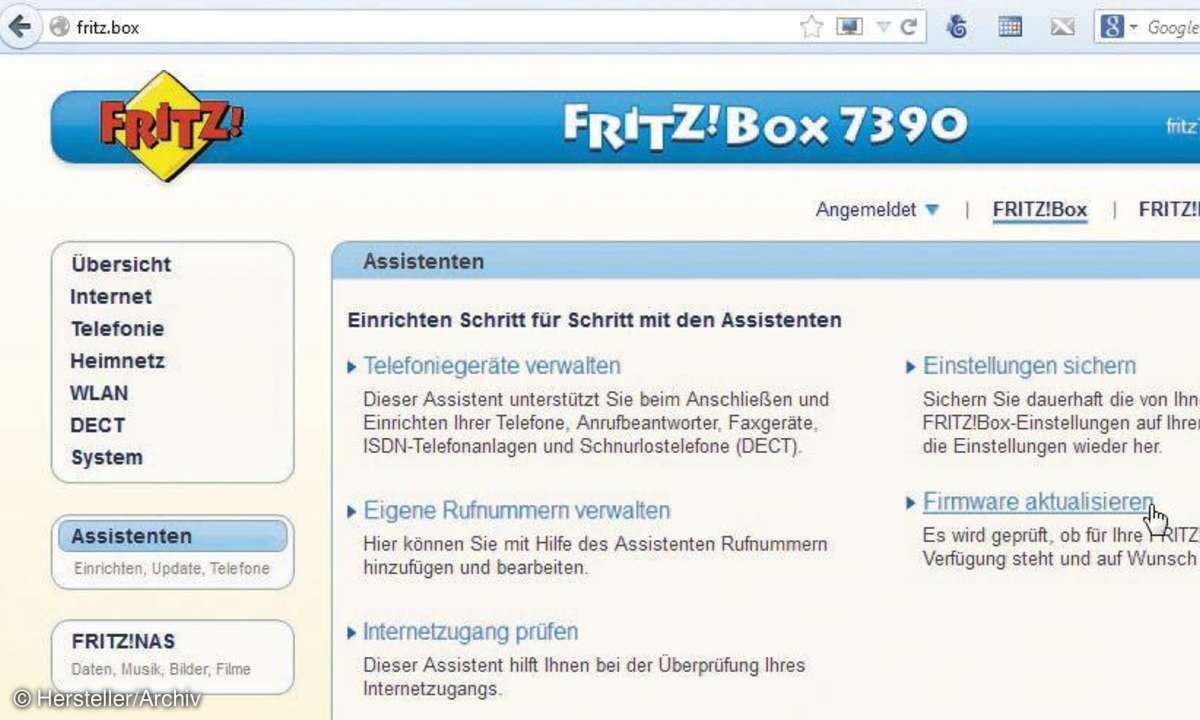
Mit Myfritz bietet AVM bereits seit einiger Zeit einen kostenlosen Fernzugriff auf den eigenen Fritzbox-Router an. Die Registrierung für den Dienst erfolgt dabei aus der Benutzeroberfläche der Fritzbox heraus. Hierbei gibt man als Benutzernamen eine gültige E-Mail-Adresse sowie ein Passwort für das Myfritz-Konto an ("Myfritz-Kennwort").
Zudem musste bisher ein zusätzliches Internetkennwort eingetragen werden. Dieses zweite Zugangskennwort wird nun in der aktuellen Firmware-Version zusammen mit der E-Mail-Adresse als Benutzer in der neuen Benutzerverwaltung der Fritzbox abgelegt.
Bisher hatte man beim Fernzugriff auf seine Fritzbox das Problem, mehrere verschiedene Zugangspasswörter nacheinander eingeben zu müssen. Zuerst das Myfritz-Kennwort, dann das Internetkennwort und schließlich noch das Passwort für den Zugriff auf die Fritzbox-Oberfläche - oder alternativ das NAS-Passwort. Auch beim Hin- und Herwechseln zwischen Myfritz, Fritzbox-Benutzeroberfläche und FritzNAS musste immer wieder das entsprechende Passwort eingetippt werden.
Die neue Firmware-Version schiebt dieser "Passwort-Orgie" nun einen Riegel vor. Wer sich von einem beliebigen Online-Rechner per Browser einloggt, benötigt hierzu nur noch das Myfritz- und das Benutzerpasswort (ehemals Internetkennwort). Für den Fernzugriff über das Myfritz-App per Smartphone oder Tablet genügt es, die Zugangsdaten einmalig einzugeben. Ab diesem Zeitpunkt steht der Zugang zum Router sofort nach dem Aufruf der App bereit.
- Mehrere Benutzer verwalten
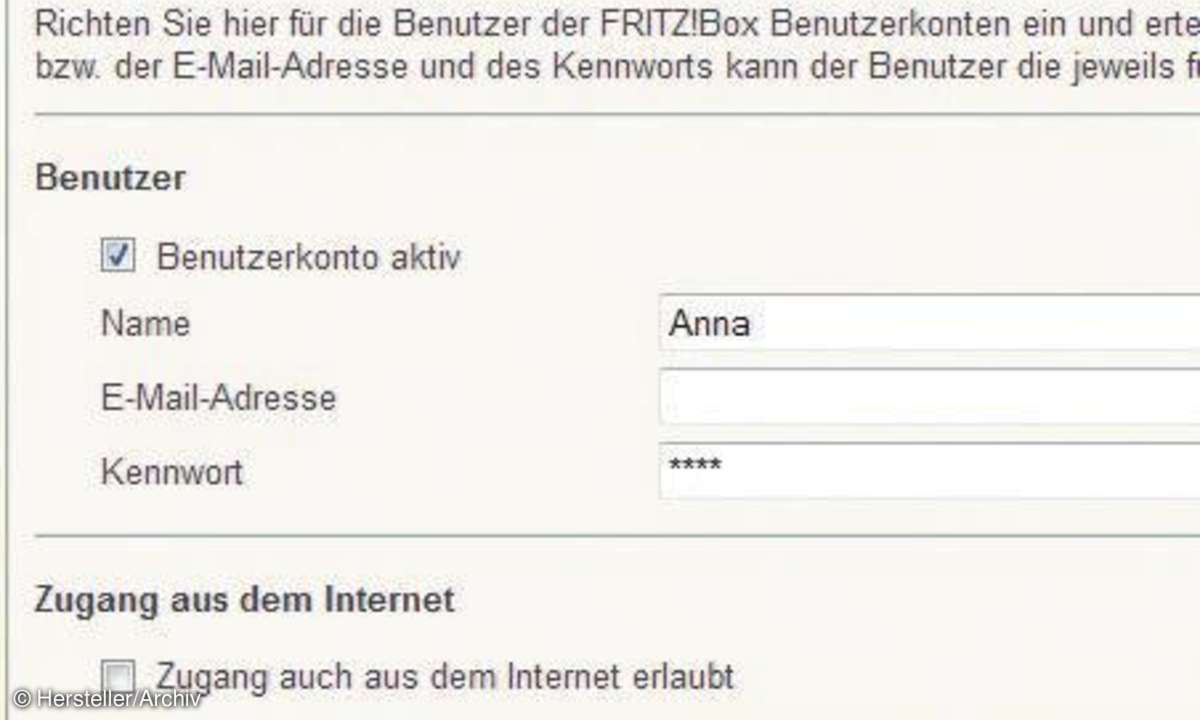
Bisher musste sich der Nutzer mit einer eher undurchsichtigen Organisation diverser Zugangskennungen zufriedengeben. Man benötigte ein Passwort für den Zugriff auf die Weboberfläche des Routers, eines für den Zugang auf den angeschlossenen NAS-Speicher, ein Internetkennwort für den Fernzugriff und so weiter. Mit Fritz OS 5.50 beendet AVM dieses Durcheinander und spendiert der Box endlich die von vielen Anwendern herbeigesehnte Benutzerverwaltung.
Unter "System/Fritz!Box-Kennwort/Fritz!Box-Benutzer" listet der AVM-Router alle aktuell eingerichteten Benutzer, deren Berechtigungen sich per Klick auf das "Bearbeiten"-Symbol bei Bedarf anpassen lassen. Einen neuen Benutzer legt man per Klick auf die Schaltfläche "Benutzer hinzufügen" an. Im folgenden Fenster "Benutzerkonto" lassen sich nun Name und Kennwort des neuen Benutzers eintragen und die ihm zugedachten Berechtigungen per Häkchen an- oder abschalten.
Setzt man ein Häkchen vor "Zugang zu NAS-Inhalten", hat man nun endlich die Möglichkeit, einzelne Verzeichnisse der an die Fritzbox angeschlossenen USB-Speicher für einen bestimmten Benutzer freizugeben - wahlweise mit (Nur-) "Lesen" oder "Lesen/Schreiben". Das entsprechende Verzeichnis wählt man mit einem Klick auf die Schaltfläche "Verzeichnisse hinzufügen" aus.
Tipps: Die besten Netzwerkfestplatten
Achtung: Damit die Anmeldung über Benutzername und Passwort auch im Heimnetz funktioniert, muss unter "System/Fritz!Box-Kennwort/Anmeldung im Heimnetz" die Option "Anmeldung mit Fritz!Box-Benutzername und Kennwort" gewählt und mit "Übernehmen" bestätigt werden. Beachten Sie, dass sich im Anschluss nur die Benutzer an der Fritzbox anmelden können, denen Sie im Benutzerkonto die entsprechende Berechtigung dazu erteilt haben.
- NAS-Inhalte teilen
Der an der Fritzbox angeschlossen USB-Speicher ist über den Dienst "Fritz!NAS" für beliebige Clients im Heimnetz (Zugangsberechtigung vorausgesetzt) erreichbar. Praktisch: Der Zugriff auf den Netzspeicher funktioniert selbst von Geräten aus, die kein netzwerkfähiges Dateisystem wie SMB (Server Message Block) unterstützen. Diesen Speicher nutzen Sie an der Fritzbox stattdessen über den Browser, indem Sie in die Adresszeile die Webadresse fritz.nas eintippen und im darauf erscheinenden Fenster Ihre Benutzerdaten eingeben.
Mit Fritz OS 5.50 lassen sich nun auch einzelne Dateien oder Verzeichnisse auf dem Speicher für beliebige Freunde zum Download freigeben, was als "Sharing" bezeichnet wird. Diese Sharing-Funktion bieten beispielsweise beliebte Cloud-Dienste wie Microsofts Skydrive oder das Medien-Center der Telekom an. Der große Unterschied: Sie müssen Ihre Daten nicht irgendwo im Internet zwischenlagern, sondern teilen sie direkt vom Speicher an Ihren AVM-Router.
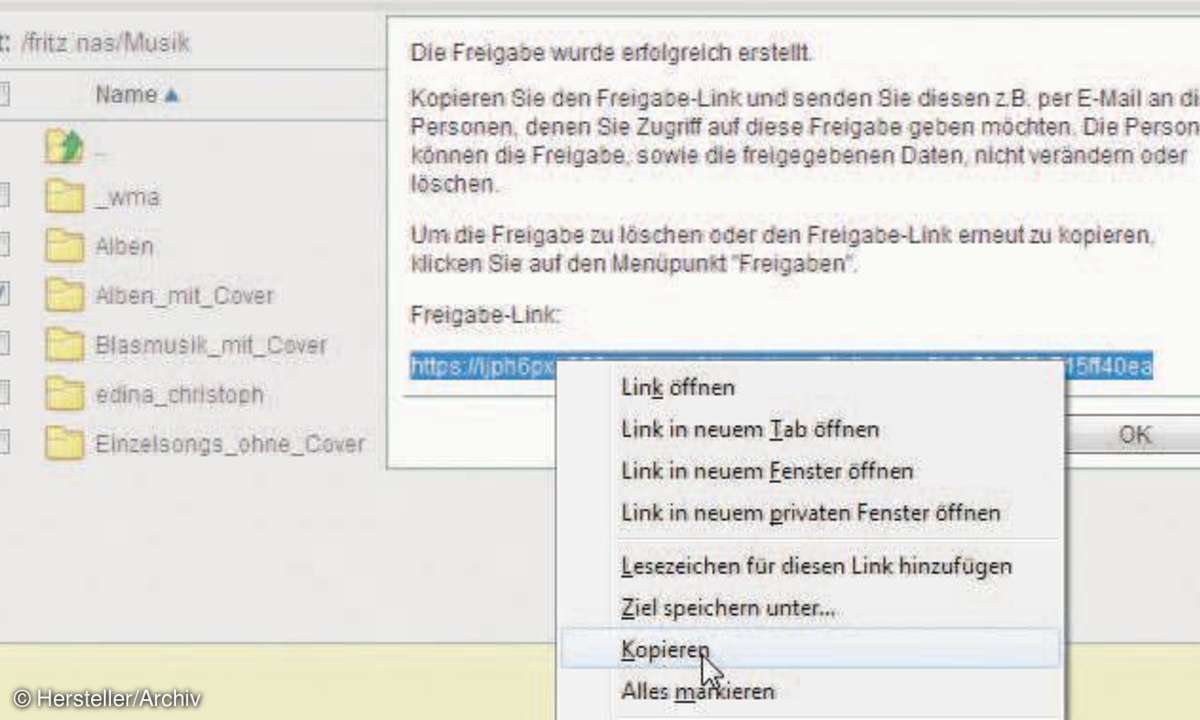
Dazu rufen Sie zunächst im Browser über fritz.nas die Benutzeroberfläche auf und melden sich mit Ihren Benutzerdaten an. Wählen Sie im Reiter "Dateien" innerhalb eines Verzeichnisses Dateien oder Ordner per Häkchen aus, die Sie für eine andere Person für den Download freigeben möchten. Klicken Sie nun auf das Icon am rechten Ende der Symbolleiste (ein Ring mit drei Punkten).
Es erscheint ein kleines Fenster am Bildschirm, das einen langen "https://"-Link enthält. Kopieren Sie diesen Link, und versenden Sie ihn beispielsweise per Mail oder via Messenger an die Person, die Zugriff auf die Freigabe erhalten soll. Sobald die Freigabe nicht mehr benötigt wird, entfernen Sie sie aus Sicherheitsgründen im Reiter "Freigaben".
Streaming
- Fritzfon als Mediaplayer
Der folgende Tipp funktioniert nur mit Modellen, die über eine DECT-Basistation verfügen. Außerdem sollte ein USB-Speicher mit Musikdateien (zum Beispiel MP3s) angeschlossen und der Mediaserver unter "Heimnetz/Speicher (NAS)" aktiviert sein. Alternativ lässt sich auch ein anderer DLNA- oder UPnP-AV-Mediaserver im Heimnetz nutzen.
Die aktuellen Fritzfon-Modelle arbeiten nach Durchführung des Telefon-Updates (per Druck auf die Menü-Taste, dann "Einstellungen/Firmware-Update") auch als Mediaplayer, indem sie Musikinhalte von der Fritzbox direkt am Telefonlautsprecher abspielen können. Diese Abspiel-Funktion lässt sich am Telefon über die Menü-Taste und das Verzeichnis "Heimnetz/Mediaplayer" starten.
Hier wählt man zunächst einen der angezeigten Mediaserver aus und klickt sich dann durch das Musikverzeichnis bis zum gewünschten Titel. Und das ist noch nicht alles: Über "Optionen/Ziel: " lässt sich sogar ein alternativer Mediaplayer im Heimnetz als Wiedergabegerät auswählen. In diesem Fall wird das Fritzfon zur intuitiven Fernbedienung des Mediaplayers im Heimnetzwerk.
- Fritzfon als Webradio
Aktualisierte Fritzfon-Geräte können auch Webradio-Stationen abspielen. Hierzu wählt man "Menü-Taste/Internetdienste/Internetradio". Es erscheint eine Liste an voreingestellten Webradiostationen, die man sofort aufrufen kann. Wer jedoch einen bestimmten Internetradiosender hinzufügen möchte, fügt einfach die Webadresse des Radiosenders in die Fritzbox ein.
Die Einstellung hierzu findet sich im Fritzbox-Webmenü unter dem Punkt "DECT/Internetradio". Im Drop-down-Menü unter "Internetradio-Station hinzufügen" wählt man die Option "Andere Radiostation...". Im folgenden Fenster trägt man den Namen der neuen Station und die Internetadresse dieser Radiostation ein. Die korrekte Internetadresse findet sich in der Regel in den FAQs auf der Homepage des jeweiligen Senders.
Wichtig: Sie müssen die vollständige Internetradioadresse des Senders einfügen, also inklusive vorangestelltem "https://" und einer eventuell angehängten Port-Angabe (zum Beispiel ":8000" oder Ähnliches). So hat der österreichische Sender FM4 zwar die Homepage-Adresse fm4.orf.at, seine Internetradioadresse - und genau diese benötigen Sie für den Fritzbox-Eintrag - lautet hingegen mp3stream1.apasf.apa.at:8000.
Telekommunikation
- Faxen aus der Fritzbox
Während der Faxempfang über die Fritzbox schon seit Längerem möglich ist, lassen sich mit der neuen Fritz-OS-Firmware nun auch Faxe direkt aus dem Router versenden. Die Funktion steht im Webmenü des AVM-Routers unter "Telefonie/Fax" bereit. Wer die Faxfunktion noch nie benutzt hat, muss diese zunächst einrichten. Unter "Fax-Kennung" trägt man am besten seinen eigenen Namen ein.
Tipps: Die besten WLAN Router im Test
Zudem lässt sich einstellen, ob das versendete Fax zusätzlich an die eigene E-Mail-Adresse verschickt oder im Speicher der Box abgelegt werden soll. Als letzte Einstellung wählt man dann noch eine der eingetragenen Telefonnummern aus, über die der Router die Fax-Dokumente sendet oder empfängt. Sind die Einstellungen übernommen, kann das Fax im Webmenü ausgefüllt (Faxnummer des Empfängers, Absender, Betreff, Text) und mit einem Klick auf "Senden" verschickt werden.
Als Dateianhang lässt sich damit selbst ein unterschriebenes und anschließend eingescanntes Dokument verschicken. Wer jedoch häufiger signierte Dokumente per Fax versenden muss, wird mit einem Multifunktionsgerät mit Sicherheit glücklicher.
- Kontaktsuche im Telefonbuch
Vor allem bei umfangreichen Telefonbucheinträgen ist die neue Suchfunktion eine echte Erleichterung. Sie steht unter "Telefonie/Telefonbuch" im Reiter "Telefonbuch" bereit. Die Suche fahndet in den Einträgen des Telefonbuchs nach zusammenhängenden Zeichenfolgen eines Wortanfangs, wobei Groß- und Kleinschreibung nicht unterschieden werden. Wer beispielsweise nach einem Telefonbucheintrag wie "Indisches Restaurant Shiva" sucht, kommt mit Suchbegriffen wie "indisch", "restaurant" oder "shi" rasch zum gewünschten Ergebnis.
- Einzelne Google-Kontaktgruppen
Nutzer eines Android-Smartphones können die Kontaktdaten Ihres Google-Kontos direkt mit dem internen Telefonbuch des Routers abgleichen. Hierzu legt man unter "Telefonie/Telefonbuch" ein "Neues Telefonbuch" an (blauer Link rechts) und geht im folgenden Fenster auf die Option "Telefonbuch eines E-Mail-Kontos nutzen".

Dort wählt man als Anbieter "Google" und trägt darunter seine Zugangsdaten ein. Nach einem Klick auf "OK" werden die Datensätze synchronisiert. Wer möchte, kann in den Einstellungen des neuangelegten Google-Telefonbuchs sogar wählen, welche Kontaktgruppen angezeigt werden sollen.
Nach Einlage eines neuen Telefonbuchs, kann auf jedem angeschlossenen Fritzfon-Gerät zwischen den verschiedenen Telefonbüchern umgeschaltet werden. Gehen Sie dazu einfach in der Telefonbuchansicht des Fritzfons auf "Optionen/Telefonbuchauswahl". Dieselbe Möglichkeit steht übrigens in der Telefonbuchansicht der App Fon für Smartphones bereit.
Smart Home
- Kühlschrank & Co. per Funkschalter steuern
Ganz neu ist die Funktion "Smart Home" zur Steuerung von technischen Funktionen in Wohnungen und Häusern. Und mit dem Funkschalter FritzDECT 200 bietet AVM selbst für rund 50 Euro einen kostengünstigen Einstieg in das Thema an. Der Funkschalter wird per Knopfdruck über den energiesparenden DECT-Funk mit der Fritzbox verbunden. Voraussetzung für diesen Schalter ist also ein Modell mit integrierter DECT-Basisstation.
Tipps: So finden Sie die richtige Fritzbox
Sobald FritzDECT 200 mit dem AVM-Router verbunden ist, kann der Schalter von jedem beliebigen Rechner im Heimnetz und ebenso via Internet über den Myfritz-Dienst ein- und ausgeschaltet werden. Sogar der Energieverbrauch der am Funkschalter angeschlossenen Verbraucher (Musikanlage, Fernseher, Kühlschrank etc.) lässt sich über das Webmenü der Fritzbox unter "Heimnetz/Smart Home" komfortabel überwachen und auswerten.
Als Smart-Home-Fernbedienung für das manuelle Ein- und Ausschalten der Schalter lassen sich wiederum Fritzfon-Geräte (Menü/Heimnetz/Smart Home) verwenden. Und über die App können AVMs Schalter sogar von unterwegs per Smartphone bedient werden.
- Automatische Schaltungen
Zusätzlich kann jeder mit der Fritzbox verbundene Schalter über eine komfortable Automatik gesteuert werden. Unter "Heimnetz/Smart Home" findet sich eine Liste aller verbundenen Smart-Home-Geräte. Klickt man auf das kreisförmige Icon "Automatisches Schalten", das sich neben weiteren Icons rechts des "Aus/An"-Schalters befindet, gelangt man direkt in den gleichnamigen Bereich der automatischen Einstellungsmöglichkeiten.
Hat man den Haken vor "Automatische Schaltung aktiv" gesetzt, lassen sich hier individuelle Schaltvorgänge einstellen, also beispielsweise in welchen Zeiträumen an welchen Wochentagen der Schalter an- oder ausgeschaltet ist. Wer möchte, kann den Schalter auch zufällig, astronomisch (Sonnenaufgang/-untergang nach Breiten- und Längengradangaben) oder nach eigenen Einträgen im Google-Kalender steuern lassen.
- So erfahren Sie den aktuellen Energieverbrauch der Verbraucher
AVMs Smart-Home-Schalter überwachen den Stromverbrauch der an sie angeschlossenen Geräte. Diese Energiemesswerte lassen sich aktuell nur im Webmenü samt umfassender Verbrauchsstatistiken ablesen. In den Fritzfon-Geräten wird zumindest die aktuelle Leistungsaufnahme der angeschlossenen Verbraucher in Watt angezeigt, in der Smartphone App aber leider gar nicht. In der nachfolgenden Firmware wird diese Funktion jedoch enthalten sein. Wer sie jetzt schon nutzen möchte, kann sich auf eigenes Risiko die aktuelle Laborversion der Fritzbox installieren.
Komfortabler Fernzugriff per App
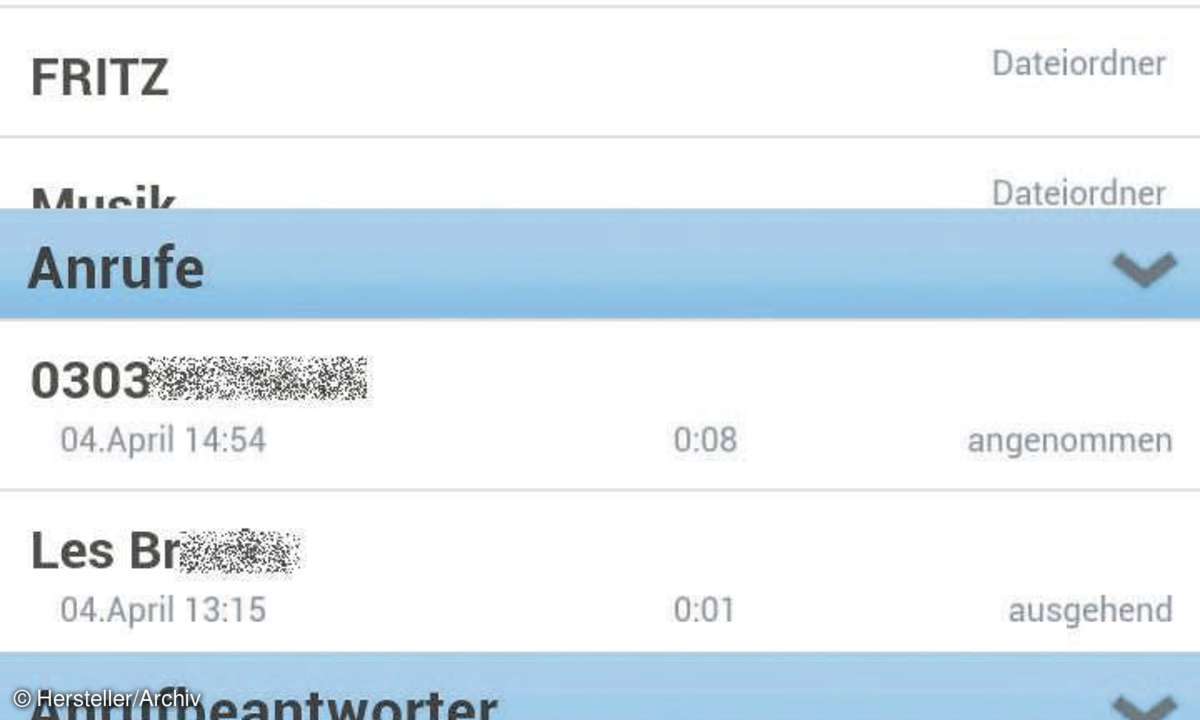
Für den komfortablen Fernzugriff auf die Fritzbox vom Smartphone aus bietet AVM das kostenlose Myfritz-App an. Es steht als Android- und iOS-Version bereit und nutzt den kostenlosen Fernzugriff über Myfritz.net. Die App lässt sich also nur in Verbindung mit einer (kostenlosen) Registrierung unter www.myfritz.net verwenden.
Praktisch: Während man über den herkömmlichen Fernzugriff via Browser immer das Kennwort samt Benutzerkennwort eintippen muss, ist diese Prozedur seit Firmware 5.50 nur noch einmal erforderlich. Im Anschluss ist man nach jedem Aufruf der App bereits automatisch mit seiner Fritzbox und deren wichtigsten Funktionen verbunden.
Mini-Workshop Automatische Schaltungen
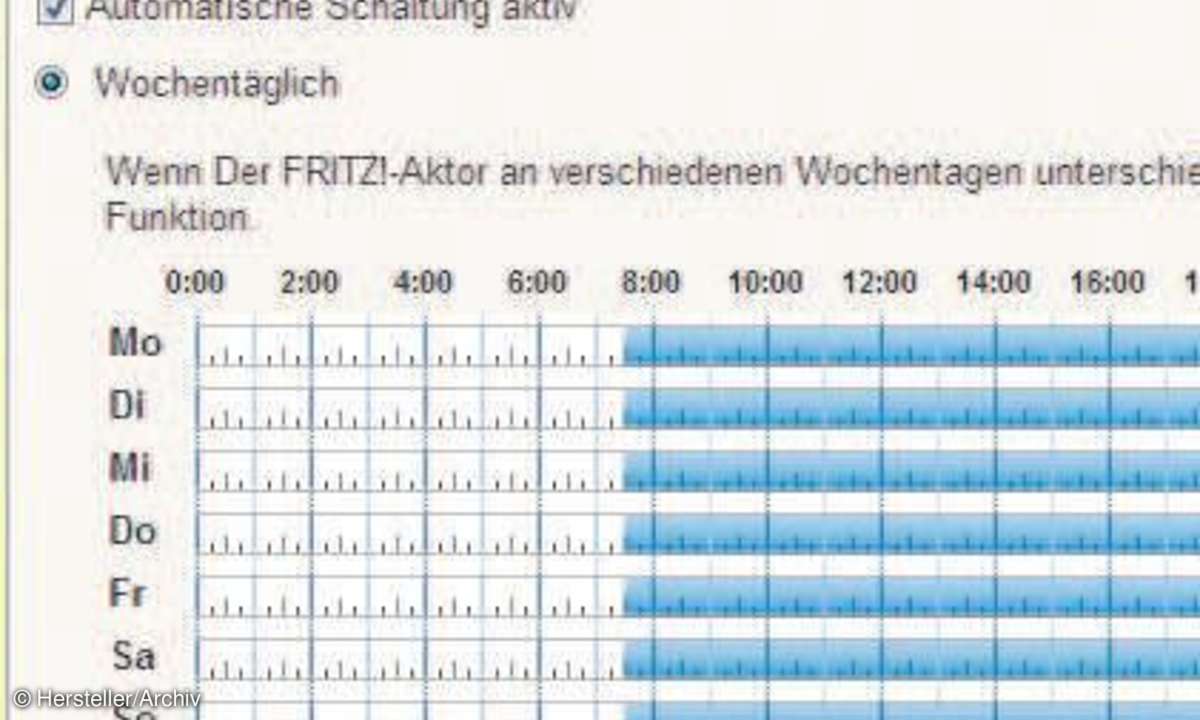
Mit seinem DECT-Funkschalter bietet AVM einen vergleichsweise günstigen Einstieg in die Heimautomation.
Ist der Funkschalter an der gewünschten Installation eingesteckt, drückt man die DECT-Taste an der Fritzbox und kurz darauf die DECT-Taste am Schalter. Damit ist die Verbindung zwischen beiden Geräten hergestellt.
Der Schalter erscheint nun im Webmenü der Fritzbox im Bereich "Heimnetz/Smart Home" rechts in der Liste unter "Angemeldete Smarthome-Geräte". Bis zu zehn Geräte lassen sich auf diese Weise von einer Fritzbox verwalten.
Damit nun eines der hier gelisteten Smart-Home-Geräte automatisch handelt oder "agiert" (daher die Bezeichnung "Aktor"), klicken Sie zunächst auf das Symbol mit dem Schraubendreher rechts neben dem zu konfiguriernden Gerät und anschließend auf den Reiter "Automatisch Schalten". Setzen Sie einen Haken vor "Automatische Schaltung aktiv".
Markieren Sie die Option "Wochentäglich", und bestimmen Sie bequem bei gedrückter Maustaste, an welchen Wochentagen und in welchen Zeiträumen Ihr Schalter an-(blau) oder ausgeschaltet (weiß) bleiben soll.